win10商店查找应用怎么关闭?很多win10用户反映,有些应用打开时会提示在“在商店中查找应用”,也就是在应用商店中查找应用,然后再打开此程序,这样非常麻烦,那么这一现象怎么解决?方法很简单,用注册表就可以解决。不过在修改之前,最好用软媒魔方(点击下载)的清理大师对注册表进行备份,方便误操作后恢复。
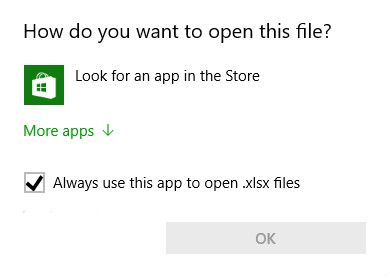
修改方法如下:
1、按Win+R打开“运行”,在其中输入regedit后按回车键,进入注册表编辑器
2、定位到
HKEY_LOCAL_MACHINE\Software\Policies\Microsoft\Windows\Explorer
注意:没有Explorer的话就需要右键点击“Windows”,然后新建“项”,命名为Explorer
3、新建DWORD(32位)值,命名为NoUseStoreOpenWith,如下图——
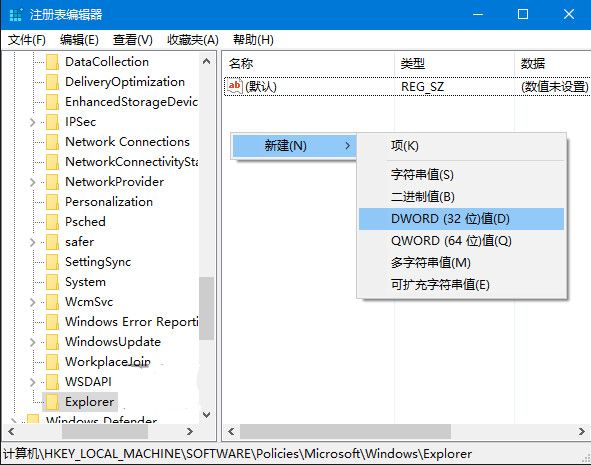
4、双击打开,在“数值数据”中输入“1”,点击“确定”即可
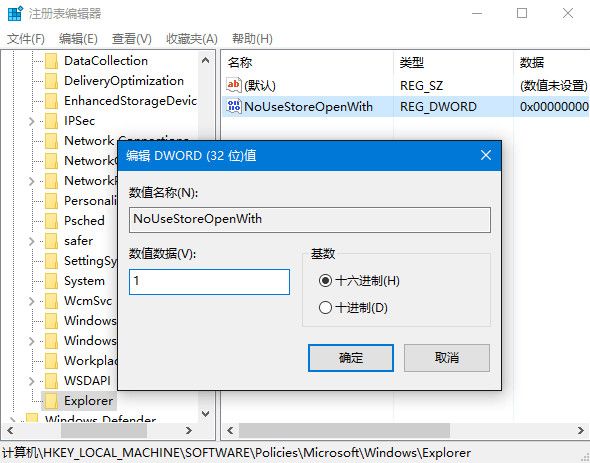
5、重启系统后生效
这种方法也适用于Win8.1系统,修改之后双击未知类型文件后,将直接提示从已安装程序中选择。
win10应用商店更新怎么关闭?
win10在每次使用的时候总是会提示应用商店中需要更新应用程序,这样就会给我们再使用是带来很多的不方便,但是大家可能并不知道怎么关闭自动更新的提示吧,下面小编就带着大家一起来看下Win10应用商店自动更新应用怎么关闭,想知道的小伙伴们赶紧戳过来吧。
Win10应用商店自动更新关闭方法:
1.点击开始菜单,进入应用商店。
2.点击账号头像,然后选择【设置】。
3.在设置中点击【自动更新我的应用】的滑块,将其关闭,这样一来就关闭了应用商店的自动更细功能了。
Win10应用商店自动更新关闭方法:
1.点击开始菜单,进入应用商店。
2.点击账号头像,然后选择【设置】。
3.在设置中点击【自动更新我的应用】的滑块,将其关闭,这样一来就关闭了应用商店的自动更细功能了。